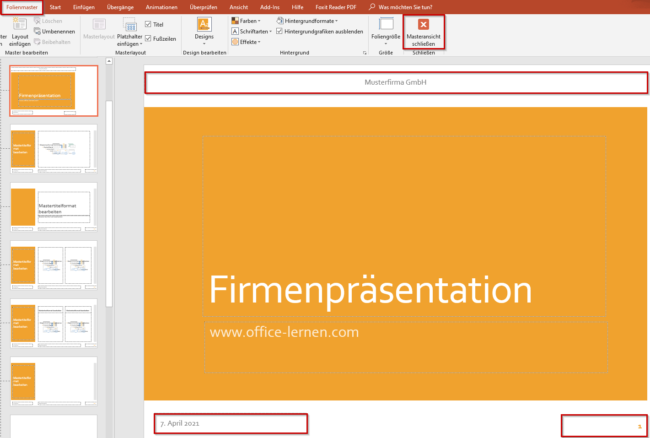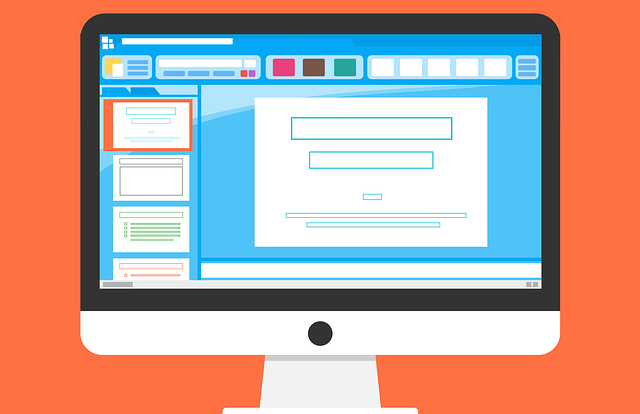
Sie können Informationen wie einen Präsentationstitel oder den Firmennamen der Kopf- und Fußzeile in PowerPoint hinzufügen. Außerdem können Sie Elemente wie Datum und Uhrzeit sowie Foliennummern und Informationen wie Name des Präsentators, der Titel der Präsentation einfügen. PowerPoint ermöglicht Ihnen, das Datum, die Foliennummer und die Fußzeile ein-und auszublenden, ohne den Platzhalter zu löschen oder neu zu erstellen.
Kopf- und Fußzeile aktivieren
Um eine Kopfzeile auf Ihren Folien einzufügen, müssen Sie zuerst eine Fußzeile erstellen und diese dann in eine Kopfzeile wandeln.
- Klicken Sie auf der Reigsterkarte „Einfügen“ in der Gruppe „Text“ auf „Kopf- und Fußzeile„.

- Nun aktivieren Sie auf der Registerkarte Folie das Kontrollkästchen „Fußzeile“ und geben den gewünschten Text ein, z. B. den Titel oder Firmennamen. Wenn Datum sowie Uhrzeit in der Folie angezeigt werden soll, aktivieren Sie das Kontrollkästchen bei Datum und Uhrzeit. Dies gilt auch für die Foliennummer. Um die Fußzeile nicht auf der Titelfolie anzuzeigen, aktivieren Sie das Kontrollkästchen bei „Auf Titelfolie nicht anzeigen“.
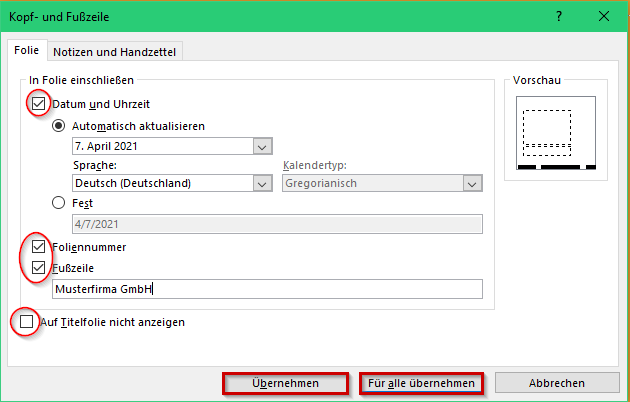
- Wenn die Informationen in der Fußzeile nur auf der ausgewählten Folie angezeigt werden sollen, klicken Sie „Übernehmen“ ansonsten auf „Für alle übernehmen“.
- Anschließend öffnen Sie den Folienmaster. Dafür klicken Sie oben zur Registerkarte „Ansicht“ und klicken dann auf „Folienmaster“ in der Gruppe „Masteransichten“.
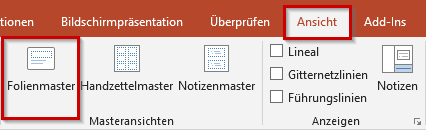
- Nun verschieben Sie das Textfeld der Fußzeile nach oben, wo Ihre Kopfzeile stehen soll. Dies machen Sie für alle Folienlayouts, die Sie in Ihrer Präsentation benutzen. Anschließend klicken Sie auf „Masteransicht schließen„.